वीडियो कंप्रेसर
-
2 एक वीडियो को संपीड़ित करने के लिए कैसे
-
3 विभिन्न वीडियो प्रारूपों संपीड़ित करें
-
4 प्रयोजनों के वीडियो को संपीड़ित करने के लिए
कैसे Vimeo के लिए वीडियो को संपीड़ित करने के लिए
Vimeo एक महान वीडियो साझा करने के जिस पर उपयोगकर्ताओं कर सकते हैं अपलोड, शेयर और देखें वीडियो साइट है। यह एसडी और 720p HD प्लेबैक सुविधाओं और उपयोगकर्ता हर हफ्ते 500 एमबी मुफ्त भंडारण प्रदान करता है। आदेश में अपने भंडारण अंतरिक्ष को अधिकतम करने और अपने वीडियो खेलने के सुचारू रूप से सुनिश्चित करने के लिए, आप उन्हें Vimeo करने के लिए अपलोड करने से पहले वीडियो को संपीड़ित करने के लिए पड़ सकता है। यहाँ, एक पूरी तरह से विशेष रुप से प्रदर्शित उपकरण - Wondershare वीडियो कन्वर्टर आप आसानी से संपीड़ित वीडियो Vimeo अपलोड करने के लिए मदद कर सकते हैं। अब Vimeo के लिए वीडियो संपीड़न पर कदम दर कदम निर्देश के लिए रीडिंग रखें।
1 वीडियो को संपीड़ित करने के लिए की जरूरत है आप लोड
क्लिक करें स्थापित करने और इस वीडियो कन्वर्टर, चलाने के बाद फ़ाइलें जोड़ने या सीधे खींचें-n-ड्रॉप सभी कि जरूरत प्राथमिक खिड़की करने के लिए compressing वीडियो। आप पाएंगे कि सभी आयातित वीडियो आइटम ट्रे में थंबनेल के रूप में दिखाया जाएगा। आप उस क्रम को व्यवस्थित कर सकते हैं या यदि आवश्यक फ़ाइलों का नाम बदलें।
2 वीडियो की सेटिंग परिवर्तित करें
लिए Vimeo वीडियो को संपीड़ित करने के लिए, सही नीचे कोने में सेटिंग्स क्लिक करें। में पॉप अप विंडो, आप मैन्युअल रूप से अलग अलग प्रकार के सेटिंग्स समायोजित कर सकते हैं। अधिकांश प्रमुख वीडियो codecs Vimeo स्वीकार करता है, लेकिन सर्वश्रेष्ठ परिणामों के लिए आप बेहतर h.264 चुनना होगा। यह 24, 25 या 30 (या 29.97) फ्रेम प्रति सेकंड की निरंतर फ़्रेम दर के साथ वीडियो का समर्थन करता है। यदि आपके वीडियो में उच्च फ्रेम शॉट थे, तुम उन्हें आधा मूल फ्रेम दरों पर सांकेतिक शब्दों में बदलना चाहिए। तब तुम एसडी के लिए 2000-5000 केबीपीएस और 720p HD वीडियो के लिए 5000-10000 केबीपीएस के लिए अपने वीडियो की बिट दर सीमित करने के लिए की आवश्यकता होगी।
युक्ति: यदि आप पूर्ण HD या 1920 x 1080 वीडियो अपलोड करने के लिए चाहते हैं, तो आपको Vimeo खाते को अपग्रेड करने के लिए की जरूरत है। Vimeo दो अलग विशेषता है कि उन्नत विकल्प सबसे अच्छा पर अपने वीडियो के प्रदर्शन के लिए - प्लस और प्रो - उन्नयन प्रदान करता है।

Wondershare वीडियो कनवर्टर भी आप ऑडियो सेटिंग्स समायोजित करने के लिए सक्षम बनाता है। डाटा दर के लिए 320 केबीपीएस तक ही सीमित होना चाहिए और नमूना दर 48 kHz तक होना चाहिए। यदि कम से कम 48 kHz ऑडियो परियोजना है, बस इसे मौजूदा नमूना दर पर छोड़ दें।
अपने वीडियो की सेटिंग समायोजित करने, के बाद क्लिक करें ठीक है और आप प्राथमिक विंडो को वापस कर देंगे। यहाँ आप प्ले चिह्न आउटपुट परिणाम का पूर्वावलोकन करने के लिए क्लिक कर सकते हैं।
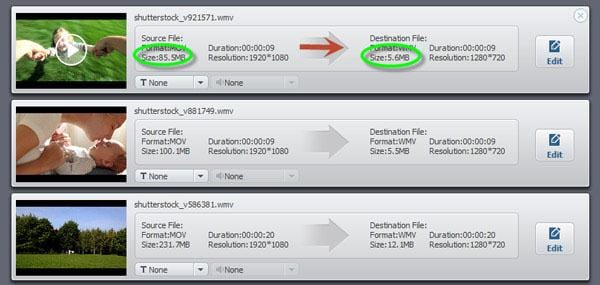
3 संकुचित वीडियो निर्यात करें और उन्हें Vimeo करने के लिए अपलोड करें
यदि आप परिणाम के साथ संतुष्ट हो जाएँ, कन्वर्ट सही दूर संपीड़न प्रक्रिया को सक्रिय करने के लिए मारा। इस कार्यक्रम के साथ-साथ कौन बचाता समय आप बैच में एकाधिक वीडियो संपीड़ित करने का समर्थन करता है। जब कनवर्ज़न पूर्ण करता है, आप सीधे संपीड़ित फ़ाइलों का पता लगाएँ करने के लिए फ़ोल्डर खोलें क्लिक कर सकते हैं।


